- Microsoft Edge, teknoloji devi tarafından Windows işletim sistemi güncellemesiyle otomatik olarak yüklenen en yeni yerleşik tarayıcıdır.
- Tarayıcı, Windows'ta temel bir bileşendir, bu nedenle herhangi bir şey ters giderse Denetim Masası aracılığıyla kaldırılamaz.
- Mevcut yapılandırmayı kaldırmamız, tüm kullanıcı veri dosyalarını silmemiz ve ardından Edge tarayıcısının temiz kurulumunu yapmamız gerekiyor.

Daha iyi bir tarayıcıyı hak ediyorsun! Çeşitli yerleşik paketler, gelişmiş kaynak tüketimi ve harika tasarım ile birlikte gelen tam teşekküllü bir navigasyon deneyimi olan Opera'yı her gün 350 milyon kişi kullanıyor.Opera'nın yapabilecekleri:
- Kolay geçiş: Yer imleri, şifreler vb. gibi mevcut verileri aktarmak için Opera asistanını kullanın.
- Kaynak kullanımını optimize edin: RAM belleğiniz Chrome'dan daha verimli kullanılır
- Gelişmiş gizlilik: entegre ücretsiz ve sınırsız VPN
- Reklam yok: yerleşik Reklam Engelleyici, sayfaların yüklenmesini hızlandırır ve veri madenciliğine karşı koruma sağlar
- Opera'yı İndir
Microsoft Edge'in yönetici ayrıcalıklarıyla nasıl yeniden yükleneceğine dair bir yanıt aramak için bugün buradaysanız, doğru yerdesiniz.
Legacy Edge'den the Legacy Edge'e geçiş yaparken krom sürümü tarayıcı için çalıştı, kendi sorunlarıyla birlikte geliyor.
Ancak, eğer herhangi bir zamanda, Microsoft Edge, Windows 10/11 PC'nizde kayboluyor, sorunu çözmenize yardımcı olması için kılavuzumuza başvurabilirsiniz.
Bazı sorunları arasında bir sayfa yüklenememek, Ana Sayfa düğmesinin olmaması, düzenli aralıklarla donma veya arızalar sayılabilir.
Microsoft Edge'i yönetici ayrıcalıklarıyla yeniden yüklemek iyi bir fikir olsa da, klasik Denetim Masası yöntemini kullanarak tarayıcıyı kaldıramazsınız.
Bu gönderi, Microsoft Edge'in yönetici ayrıcalıklarıyla nasıl kaldırılacağını ve yeniden yükleneceğini açıklayacaktır.
Microsoft Edge'de yönetici ayrıcalıkları nelerdir?
Edge'i yönetici ayrıcalıklarıyla yüklemek veya yeniden yüklemek, Eski sürümü değil, yalnızca Chromium sürümünü yüklemeniz anlamına gelir.
Ayrıca, uygulamaları yönetici modunda Edge üzerinden de çalıştırabilirsiniz.
Ancak, yönetici olarak oturum açmış durumdayken Microsoft Edge'i yüklerseniz, genellikle şunu yazan bir uyarıyla karşılaşabilirsiniz: Yönetici Modu Algılandı.
Öyleyse, Edge'i yönetici olmayan modda nasıl çalıştırırım diye merak ediyorsanız, cevabı aşağıdadır.
Microsoft Edge'i yönetici modundan nasıl çıkarırım?
Uzman İpucu: Özellikle bozuk depolar veya eksik Windows dosyaları söz konusu olduğunda, bazı bilgisayar sorunlarının üstesinden gelmek zordur. Bir hatayı düzeltmede sorun yaşıyorsanız, sisteminiz kısmen bozuk olabilir. Makinenizi tarayacak ve hatanın ne olduğunu belirleyecek bir araç olan Restoro'yu yüklemenizi öneririz.
Buraya Tıkla İndirmek ve onarmaya başlamak için.
Microsoft Edge'i yönetici modunda çalıştırmanın dezavantajı, tarayıcının sistem tarafından korunan alanlara ve dosyalara erişmesine izin verdiği için bir güvenlik riskidir.
Ek olarak, tarayıcının performansı üzerinde de olumsuz bir etkisi olabilir.
Bu nedenle, Microsoft Edge'i yönetimsel olmayan modda yeniden başlatmak için aşağıdaki talimatları izleyin:
- Tip Kenar Windows arama çubuğunda sonuca sağ tıklayın ve Dosya konumunu aç.

- olarak Dosya Gezgini pencere açılır, yerini bulun Microsoft Kenarı simgesine tıklayın ve Özellikleri.
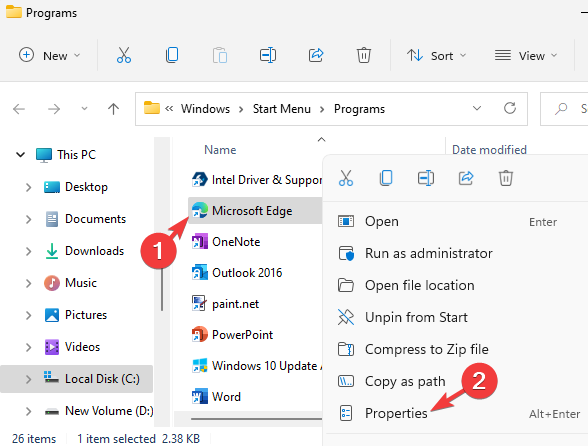
- İçinde Özellikleri iletişim kutusunu seçin uyumluluk sekme.
- Şuraya git Ayarlar alanını seçin ve seçimini kaldırın Bu programı yönetici olarak çalıştırın seçenek.

- Basmak Uygulamak ve TAMAM değişiklikleri kaydetmek için
Artık Edge, yönetici ayrıcalıkları olmadan çalışmalıdır.
Microsoft Edge'i yönetici ayrıcalıkları olmadan yüklemek ister misiniz?
Bundan önce, bir yönetici hesabı kullanarak cihazınızda oturum açtığınızdan emin olun ve aşağıdaki gibi ilerleyin.
Edge'i yönetici olarak nasıl kurarım?
1. Edge'i tamamen kaldırın
- basın Kazanç + E açmak için tuşları birlikte Dosya Gezgini pencere.
- Şimdi, aşağıdaki yolu kopyalayıp yapıştırın. Dosya Gezgini adres çubuğu ve isabet Girmek:
C:\Program Dosyaları (x86)\Microsoft\Edge\Application - İçinde Başvuru klasör, tarayıcının sürüm numarasına tıklayın.

- Ardından, bulun yükleyici klasörü seçin ve açmak için çift tıklayın.

- Şimdi, yazın CMD adres çubuğuna basın ve Girmek başlatmak için düğmeye Komut istemi pencere.

- Burada, kaldırmak için aşağıdaki komutu çalıştırın Microsoft Kenarı PC'nizden:
setup.exe –kaldırma –sistem düzeyi –ayrıntılı günlüğe kaydetme –force-uninstall
Edge tamamen kaldırıldıktan sonra, aşağıda gösterildiği gibi Edge için tüm kullanıcı veri dosyalarını kaldırmanız gerekir.
- Nasıl yapılır: Windows 10'da Edge'in en son sürümüne yükseltme
- DÜZELTME: Windows 10/11 yönetici hesabında erişim reddedildi
- Bir yönetici bu uygulamayı çalıştırmanızı engelledi
2. Microsoft Edge için kullanıcı veri dosyalarını silin
- basın Kazanç + E açmak için kısayol tuş kombinasyonu Dosya Gezgini pencere.
- Ardından, aşağıdaki yola gidin:
C:\Users\%Kullanıcı profili%\AppData\Local\Packages - Bunun içinde paketler klasör, klasörü adına göre bulun Microsoft. MicrosoftEdge_8wekyb3d8bbwe ve vur Silmek.

NOT
Bu klasörü silmeden önce, başka bir yerde aynısının bir yedeğini oluşturun.
Şimdi bilgisayarınızı yeniden başlatın ve Microsoft Edge tamamen kaldırıldı.
3. Windows Powershell (yönetici) kullanarak Microsoft Edge'i yeniden yükleyin
- basın Kazanç + R açmak için kısayol tuşları Koşmak diyalog.
- burada, yazın Güç kalkanı ve basın Ctrl+Vardiya+Girmek açmak için tuşları birlikte Windows Güç Kabuğu yönetici haklarına sahip.

- Aşağıdaki komutu yükseltilmiş olarak çalıştırın Güç kalkanı pencere ve vur Girmek:
Get-AppXPackage -AllUsers -Ad Microsoft. MicrosoftEdge | Foreach {Add-AppxPackage -DisableDevelopmentMode - "$($_.InstallLocation)\AppXManifest.xml" -Verbose} kaydını yapın
- Bittiğinde, işlemi tamamlamak için bilgisayarınızı yeniden başlatın.
Microsoft Edge bilgisayarınıza başarıyla yeniden yüklenecek ve tarayıcıyı bir sonraki açışınızda yönetici ayrıcalıklarıyla çalışacaktır.
Yani, merak ediyorsanız: Sildikten sonra Microsoft Edge'i nasıl geri alabilirim? yukarıdaki yöntemi izleyin.
Ama eğer Microsoft Edge bir yönetici hesabıyla açılamıyor, bu konuda sorunu gidermenize yardımcı olacak ayrıntılı bir yayınımız var.
Ayrıca şöyle bir hata ile karşılaşırsanız, Internet Explorer moduna girdiniz. Çoğu sayfa Edge'de daha iyi çalışır, yorumlarınızı aşağıdaki yorum kutusuna bırakın.
 Hala sorun mu yaşıyorsunuz?Bunları bu araçla düzeltin:
Hala sorun mu yaşıyorsunuz?Bunları bu araçla düzeltin:
- Bu PC Onarım Aracını İndirin TrustPilot.com'da Harika olarak derecelendirildi (indirme bu sayfada başlar).
- Tıklamak Taramayı Başlat PC sorunlarına neden olabilecek Windows sorunlarını bulmak için.
- Tıklamak Hepsini tamir et Patentli Teknolojilerle ilgili sorunları çözmek için (Okuyucularımıza Özel İndirim).
Restoro tarafından indirildi 0 okuyucular bu ay


